
【iPhoneカメラ】iPhoneで撮影したスローモーション動画をYoutubeにスローのままアップロードする方法~裏技編~
前回の記事でiPhoneで撮影したスローモーション動画がYoutubeへアップロードするとスローモーションにならない問題を解決する方法をお伝えしました。
そして今回は更にその裏技編をご紹介したいと思います!
ちなみにその前回の方法は上司のエンジニアの人が編み出した方法でしたが、その方法を伝授してもらう過程でもっと簡単な裏技を閃いたのがこの裏技編です。
関連記事
・【iPhoneカメラ】iPhoneで撮影したスローモーション動画をYoutubeにスローのままアップロードする方法
LINEを活用した裏技
まずLINEアプリを上手く活用した裏技をご紹介したいと思います。
やり方はとても簡単で、LINEアプリでメンバーが自分のみのグループトークを作成し、そこにスローモーション動画を送り、動画を再度ダウンロードするという方法です。
①LINEを立ち上げる → トーク画面から新規トークルーム作成アイコンをタップ

まずLINEを立ち上げ、トーク一覧画面の右上に【新規トークを作成】のアイコンがあるのでそれをタップします。
②グループトークのアイコンをタップ→③誰も選択せずに次へをタップ

トークルーム作成画面で【グループ】のアイコンをタップし、その後友達を選択する画面へ遷移しますが、そこでは誰も選択せずに【次へ】をタップします。
④グループ名を入力 → ⑤作成をタップ

グループプロフィール設定画面でメンバーが自分だけになっていることを確認したら、分かりやすい【グループ名】を入力し、作成をタップしましょう。
これで自分だけのグループトークルームの作成が完了しました。
⑥作成したトークを開く → ⑦ギャラリーアイコンをタップ

自分だけのグループトークを開き、【ギャラリーアイコン】をタップしましょう。
⑧スローモーションの動画を選択し送信

ギャラリーの中から、スローモーションで撮影した動画を選択し、トークに送信しましょう。
⑨送信した動画を再度iPhone端末へダウンロード
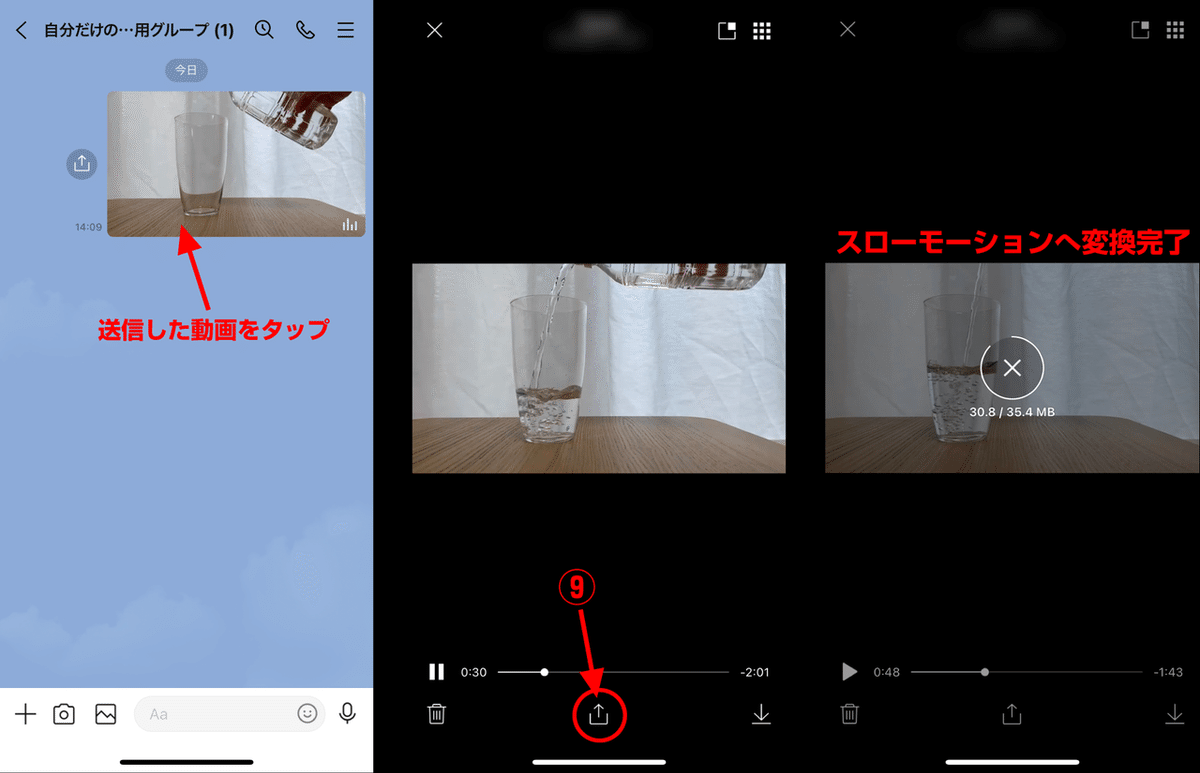
送信した動画をタップすると画面下の中央部に共有マークがあるのでそれをタップして、端末に保存しましょう。
これでスローモーションへ正式に変換された動画が新たに保存されたので、その動画をYoutubeへあげれば、スローモーションの掛かった動画がアップロードできます!
LINEのKeepメモを友だち追加するのも便利

ちなみにLINEにはKeepメモというものが存在し、それを友だち追加するのもおすすめです。
Keepメモは言わば自分だけのトークルームです。メモしたいことなどをトークに送信して自分だけが見返せます。
動画や画像も送信できるので、スローモーションの動画もここに1度送り、再度ダウンロードすることでスローモーションの変換が掛けられるので、自分だけのグループトークを作成するのが面倒な人にはこちらがおすすめです。
MacやiPadを持っている人におすすめの裏技

そしてもう1つの裏技はMacを使っている人におすすめの裏技です。
やり方はこれまたとても簡単で、自分のiPhoneから撮影したスローモーション動画をAirdrop(エアドロップ)でMacまたはiPadに送るだけです。
ギャラリーから該当動画を選択すると【共有マーク】が左下に出てくるので、そのマークをタップし【Airdropのアイコン】をタップして送信できれば、あとはPC側にスローモーションに変換された動画保存されるはずなので、その動画をYotubeにあげればスローモーションが掛かった動画がアップロードされます。
「それぞれのメリットとデメリット」自分に合った方法でスローモーション動画をYoutubeへアップロードしよう

3通りの裏技をご紹介しましたが、どの方法もそれぞれのメリットがあるのでポイントをまとめてみました。
① LINEに自分だけのグループトークを作りそこにスローモーション動画をアップする方法
【メリット】
グループトークは何個でも作れるので、グループ名を変えて工夫したりすれば何個も自分だけのグループトークが作れて、フォルダのように使い分けができるのがめっちゃ便利。
【デメリット】
グループトークを作るという手間がかかる。
② LINEでLINEキープを友だち追加してそこにスローモーション動画をアップする方法
【メリット】
LINEさえやっていれば、「LINEキープ」を友だち追加するだけでいいので簡単にできる。
【デメリット】
グループトークのように自分でトーク名を変更したり、複数のトークルームを作ることはできない。
③ MacやiPadにスローモーション動画をAirdropする方法
【メリット】
MacやiPadを持っていればAirdropで簡単にスローモーション動画を送ることができ、そのまま動画を編集してYoutubeへあげられるので、MacやiPadを持っている人はこの方法が一番オススメ。
【デメリット】
MacやiPadを持っていないとできない。また電車の中でなど気軽にという面では、PCを開いたりしなきゃいけない手間がある。
いかがでしょうか。
もし「iPhoneでスローモーション動画撮ったのにYoutubeで動画をアップロードしたらスローモーションにならないよ」とお困りの方。
今回ご紹介した裏技だけでなく、前回の記事でご紹介した方法も踏まえてそれぞれのメリットがあるので参考にしていただき、自分に合った方法でスローモーション動画をスムーズにYoutubeへアップロードしていただければいいなと思います!
関連記事
・【iPhoneカメラ】iPhoneで撮影したスローモーション動画をYoutubeにスローのままアップロードする方法
◆───-- - - -
フォロー Me!
↓ ↓
Twitter : @RandR_inc
◆───-- - - -
ラフアンドレディでの採用はこちら ↓ ↓ ↓
目黒オフィスでお待ちしています。

SESでの開発、受託での社内開発。ラフアンドレディでは、みんなのびのびと仕事をしています!エンジニアが長く幸せに活躍できる環境で、仲間と楽しく働いてみませんか?
◆───-- - - -
この記事が参加している募集
この記事が気に入ったらサポートをしてみませんか?
